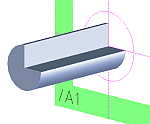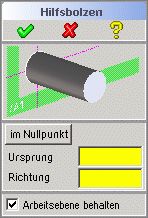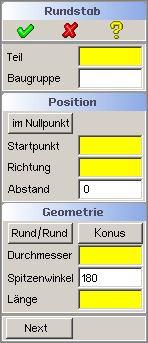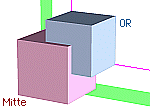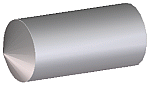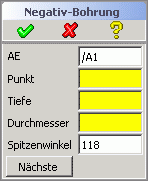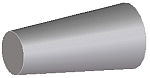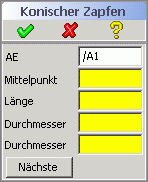Lisp-downloads für 3D Modeling
Startseite
Neuigkeiten
Anleitungen
Trick-Kiste
LISPs für 3D
Codes für 3D
LISPs für 2D
Workmanager
3D Modelle
Link-Liste
Privat
Alle Downloads
Alle Tutorials
Forum
www.cad.de

Achsabstand
Ausblenden
Bilderfolge
Dichte
Drahtmodell
Ejot
Exemplare
Explosion
Farbe
Federn
Flächenarten
Flächenteile
Freistich
Genauigkeit
Gewicht
Gewinde
GIF
Gittermodell
Helicoil
Hilfsbolzen
Hilfsgeo
Inhalts-ID
Kantenlänge
Kegel pos.
Kegel erz.
Kette
Koordinaten
Kugel
Machining
Oberflächen
PKG
Positionieren
Querschnitt
Rohre
Schnittkraft
Schwerpunkt
Senkungen
Stufenbolzen
Strukturliste
Suchen
Teileinfo
Vielecke
Vierkantrohr
Vervielfältigen
Wellen
Wendeltreppe
Winkelhalbierende
Zählen
Wie die Lisp-Programme oder die dll-Dateien geladen werden, ist im Bereich Anleitungen genau beschrieben.
Keine Garantie auf Funktionalität bzw. Richtigkeit !
(Hinter den Dateien steht das Datum, an dem es auf diese Seite kam. Das soll einen Hinweis geben, bei welcher Programm-Version es gültig ist).Damit es übersichtlicher bleibt, wurden einige Dinge ausgelagert auf Codes für 3D.
| 10 | Vielecke |
| 18 | Schwerpunkt von Linien |
| 22 | Querschnitt auf Arbeitsebene |
| 47 | Arbeitsebene in Schwerpunkt |
| 49 | Hilfsgeometrie rastern |
| 51 | Winkelhalbierende |
| 16 | Koordinaten einlesen |
| 20 | Darstellung merken |
| 34 | Animierte GIFs |
| 38 | Teilenamen ändern |
| 52 | PKG abspeichern mit Vorschaubildchen neu! |
| Modeling (3D-Funktionen) : | Λ |
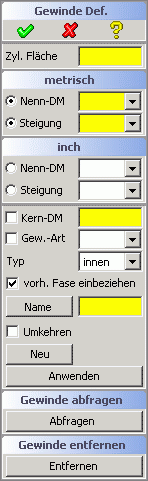
| 1 | Λ | V |
Zu Anfang ein paar Tools um Gewinde zu erstellen.
| thread_func.lsp (März 2004) • Quelle |
Um beschädigte Gewinde zu reparieren oder auch um Sondergewinde zu erstellen. Auch Zoll-Gewinde sind möglich. Siehe auch Trickkiste und Anleitung. |
| gdm_m1_gewindebolzen.zip (Juli 2008) |
Dieses Werkzeug von Peter O baut einen Gewindebolzen komplett neu auf. Es muß nur eine Kreiskante vorhanden sein. |
| ar_gewinde.lsp (Mai 2003) gdm_m1_gewinde.zip (Mai 2006) |
Einfach einen runden Bolzen zeichnen, Oberfläche anklicken, Fase anklicken und fertig ist das Gewinde. Beide Programme sind ähnlich, das zweite hat eine Hilfedatei. |
| os_gewinde_aussen.lsp (März 2004) gdm_m1_aussengewinde.lsp (Mai 2006) |
Aussengewinde und auch Feingewinde lassen sich darstellen. Beide Programme sind ähnlich. |
| os_gew_a_freistich.lsp (März 2004) gdm_m1_gewindefreistich.zip (2006) |
Zum Zeichnen von Gewindefreistichen. Beide Programme sind ähnlich. |
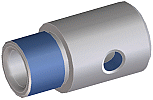
|
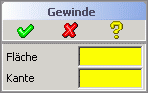
|
||
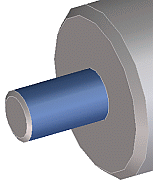
|
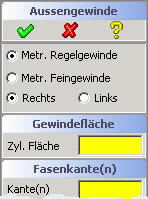
|
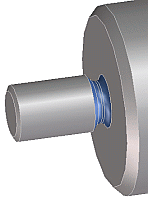
|
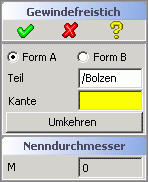
|
Siehe auch Codes für 3D: Kapitel 10 und 11 (ehemals Kapitel 05 - Machining Erweiterungen).
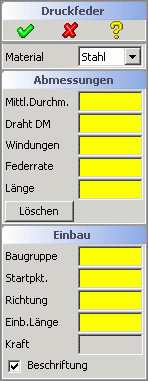
| 2 | Λ | V |
mit freundlicher Genehmigung von Walter Geppert
Ebenso sollte jeder das Programm feder.lsp (Okt 2002) kennen.
Das modellieren von Zug- und Druckfedern mit angelegten Enden ist somit kein Problem mehr.
Auf Wunsch werden sogar die Kräfte und der umbaute Raum angezeigt.
Dieses File kann durch die aktualisierte Version federn.lsp (März 2004) ersetzt werden, womit auch noch Rechteckfedern gezeichnet werden können !
Ein paar Erklärungen dazu im Forum.
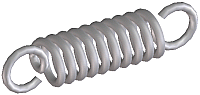
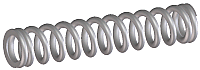
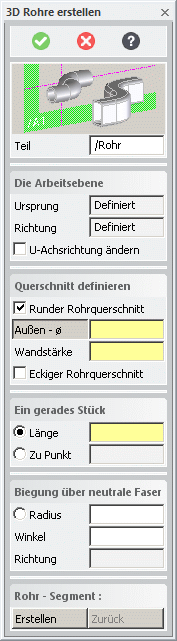
| 4 | Λ | V |
Quelle
Rohre_rund_und_eckig.lsp (Okt 2004) erstellt komplette Verrohrungen auf einfachste Art und Weise.
Das File ist relativ einfach in der Bedienung und wurde nun um die Funktion von 4-Kant-Rohren erweitert.
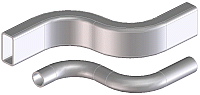
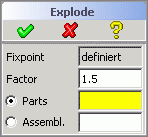
| 7 | Λ | V |
Explode.lsp (Mai 2001) lässt Baugruppen „explodieren“.
Einen Fixpunkt angeben, den Faktor bestimmen und die Baugruppe anwählen.
Eignet sich gut dazu um einfache Explosionszeichnungen zu erstellen.
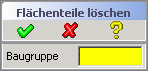
| 11 | Λ | V |
Nach dem Erhalten von Fremddaten erscheinen manche Bauteile als Flächenteile.
Mit dem Lisp-Programm flaechen_weg.lsp (Juli 2003) können diese beschädigten Teile aus den Baugruppen gelöscht werden.
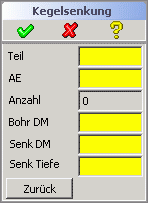
| 12 | Λ | V |
Mit diesen beiden Programmen werden schnell und unkompliziert Kegelsenkungen erstellt.
Ermöglicht wird die Auswahl von verschiedenen Formen.
| Kegelsenkung.zip (Jan 2002) Quelle | Beide *.lsp müssen geladen, bzw. in die pesd_customize eingebunden werden. |
| gdm_m1_kegelsenkung.zip (Jan 2008) | Die Datei enthält ein Vorschaubild zur komfortablen Auswahl der Abmessungen. |
| 13 | Λ | V |
Manchmal ist es ganz hilfreich, sich einen Körper zu erstellen, der gewisse Funktionen übernehmen kann um danach verschmolzen oder wieder gelöscht zu werden.
|
Hilfsbolzen in beliebiger Postion gebastelt von highway45 Einige Bauteile haben nicht immer eine gerade Fläche oder Achse und können dann nur mit Hilfsmitteln positioniert werden. Oder manchmal muß sich ein Bauteil zur Wandlung in ein Exportformat im postiven Raum befinden, günstigerweise nah am Nullpunkt, oder jemand hat es schräg im Raum abgespeichert. Oder nur um etwas zu zeigen oder testen erzeugt man sich manchmal einen Dummy-Klotz. Für solche Anwendungen gibt es das hilfsbolzen.zip (Mai 2008). Mit ein paar Klicks kann damit ein Bolzen an einer beliebigen Stelle im Raum platziert werden. Nun können Bauteile in Achsrichtung des Bolzens ausgerichtet werden oder an seinen geraden Flächen. Oder ein Bauteil kann gemeinsam mit dem Hilfsbolzen bewegt werden.
|
|
|
Rundstab und Vierkant mit freundlicher Genehmigung von Adrian F. Mit diesen beiden Tools können viereckige oder runde Klötze erzeugt werden. Es werden zylindrische und konische Bolzen erzeugt und Bolzen mit einer Spitze, die als Negativ für eine Bohrung gedacht sind. Eckige Klötze können quadratisch oder rechteckig sein, der Anfangspunkt kann mittig oder außen liegen. rundstab.lsp (Nov 2008). vierkant.lsp (Nov 2008).
|
|
|
Negativ für eine Bohrung erstellen mit freundlicher Genehmigung von Michael Müller Dies ist ein Dialog zum Erstellen eines Bolzens (Negativbohrung) mit frei definierbarer Länge und Durchmesser. Am Ende wird eine Spitze mit frei definierbarem Spitzenwinkel angebracht. Es muss eine AE auf einer Fläche liegen bzw. überhaupt eine AE vorhanden sein. Das File heißt negativ-bohrung.lsp (Aug 2003).
|
|
|
Kegelstumpf über zwei Durchmesser erstellen mit freundlicher Genehmigung von Michael Müller Manchmal werden Formschrägen nicht über Winkel definiert, sondern im Toleranzfeld des Durchmessers. Mit konischer-zapfen.lsp (Mai 2008) kann ein Hilfskörper erzeugt werden, der dann nur noch an der richtigen Stelle positioniert werden muß. Das konisch geformte Loch wird dann mit "Subtrahieren" erzeugt. Oder ein Dom mit "Vereinen".
|
|
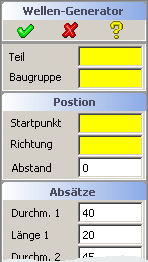
| 23 | Λ | V |
mit freundlicher Genehmigung von Martin Mersmann
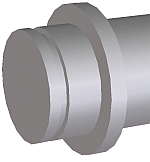
Mit diesem Lisp können relativ einfach Wellen oder Stufenbolzen erzeugt werden.
Die Durchmesser und Abstände werden tabellarisch in das Menü eingegeben und dann modelliert das Programm die Welle automatisch.
welle07.lsp (Dez 2003)
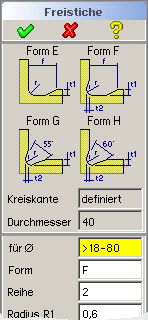
| 25 | Λ | V |
mit freundlicher Genehmigung von Peter O

Dieses Programm erzeugt an einer kreisförmigen Kante einen normgerechten Freistich.
Es ist eine Tabelle enthalten mit Auswahl der verschiedenen Formen E, F G und H.
Zur Beschreibung der Abmessungen wird ein Vorschaubild angezeigt.
gdm_m1_freistich.zip (Mai 2008)
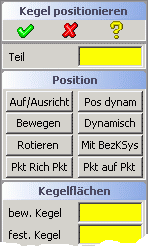
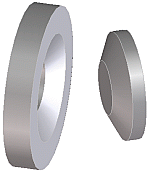
| 28 | Λ | V |
Mit diesem Helferchen kann man kegelförmige Körper und Kugeln einfach in ihre Gegenstücke bewegen.
Anwendbar z.B. bei einem Dichtkegel oder einem Kugelsitz.
Leider keine Mehrfachauswahl möglich.
| kegelpos_v2.lsp (Mai 2004 V11-V15) | erstellt von Walter Geppert. |
| kegelpos_v3.lsp (Dez 2007 V14) | ergänzt von Walter Geppert um die Vorauswahl Baugruppe. |
| dc4_tb_positionieren.lsp (2006) | weitere Version von Peter O. |
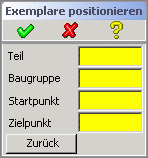
| 39 | Λ | V | 46 |
Ein geniales Makro, welches nur durch die einzigartige programmierbare Umgebung des SolidDesigner möglich wurde.
Es wird ein Bauteil ausgewählt und dann als Exemplar frei im Raum platziert.
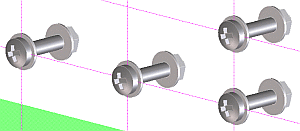
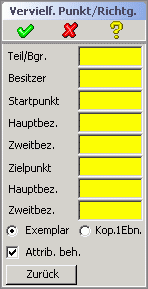 Die Auswahl geht über mehrere Teile gleichzeitig und auch Baugruppen können als Exemplar vervielfältigt werden.
Die Auswahl geht über mehrere Teile gleichzeitig und auch Baugruppen können als Exemplar vervielfältigt werden.
Die Bewegung ist frei im dreidimensionalen Raum möglich, allerdings bleibt die Richtung des Bauteils immer gleich.
Ideal um Normteile wie z.B. Schrauben in der Konstruktion zu verteilen. Durch die Mehrfachauswahl können somit auch ganz einfach z.B. die Unterlegscheiben oder Muttern gleich mitverteilt werden.
Für das zu vervielfältigende Teil muß immer eine übergeordnete Baugruppe als Besitzer ausgewählt werden.
parts2pt_multiple.lsp (Okt 2006 V11 - V14) |
Positionierung nur in Achsrichtung. |
parts_multiple_V14.lsp (Jan 2007 • V14) |
Positionierung auch in verschiedenen Richtungen möglich. Für V14. |
parts_multiple_V11.lsp (Jan 2007 V11 - 13) |
Positionierung auch in verschiedenen Richtungen möglich. Bis V13. |
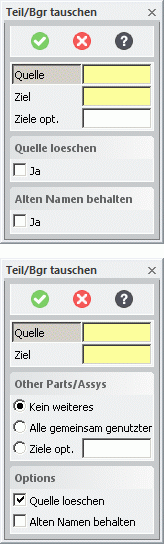
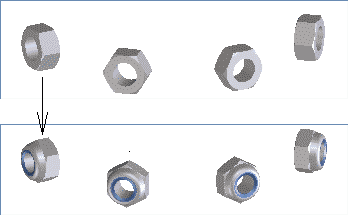
| 40 | Λ | V |
Quelle
Mit dem Programm gb_ex_pa.lsp (Dez 2006 V11 - V14) ist es möglich, vorhandene Exemplare gegen ein anderes Bauteil zu ersetzen.
Das erspart das Positionieren während des Austauschens von Exemplaren, die in größeren Mengen schon vorhanden sind, aber später doch noch ausgewechselt werden sollen.
Einfach das neue Bauteil laden und in Position bringen.
Nach Start des Tools als "Quelle" das neue Teil wählen, dann als "Ziel" das alte.
Und dann mit "Ziele opt." sowie öffnen einer Auswahlliste weitere Zielteile desselben Exemplars anwählen.
Nach Drücken auf  werden alle gewählten Zielteile ausgetauscht gegen das Quellteil.
werden alle gewählten Zielteile ausgetauscht gegen das Quellteil.
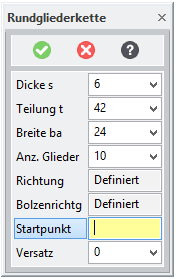
| 44 | Λ | V |
mit freundlicher Genehmigung von Urs Thali und Wolfgang
Mit diesem kleinen Programm kette.lsp (Aug 2007 ab V12) wird eine ganz normale Gliederkette erzeugt.
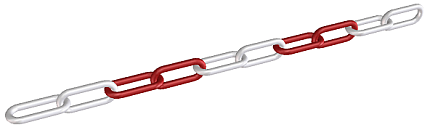
Einfach etwas mit den Parametern spielen und schwups ist die Kette erzeugt als Baugruppe mit jedem Glied als Exemplar.
Für Zurückgebliebene ;-) eine Version für ältere Programme: kette_v11.lsp
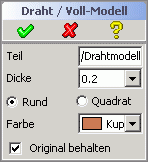
| 45 | Λ | V |
mit freundlicher Genehmigung von Wolfgang
In 3D gibt es ja die Möglichkeit, ein Bauteil halbtransparent darzustellen oder es sogar als Drahtmodell zu zeigen, zum Beispiel um Einbauverhältnisse zu prüfen.
In Annotation fehlt jedoch diese Funktion der Darstellung von transparenten Bauteilen.
Um das zu realisieren, kann zum Beispiel zweimal dieselbe Ansicht übereinander gelegt werden. Leider ist es nicht immer einfach, diese Ansichten deckungsgleich zu positionieren. Außerdem können dann keine Bemaßungen über beide Ansichten angebracht werden.
Meistens reicht es ja, das transparente Bauteil nur im Umriss zu zeigen, aber leider kann auch ein Drahtmodell (aus 3D-Linien) nicht in 2D abgeleitet werden.
Mit dem Tool sd_wire2solid.lsp (Okt 2007) ist es nun möglich, aus 3D-Linien ein Hilfs-Modell aus dünnen Drähten zu erzeugen.Dies kann dann in Annotation auf der 2D-Zeichnung dargestellt werden.
Automatisch werden dem Bauteil eine sehr geringe Dichte und die Eigenschaft Presspassung mitgegeben. Die Sys-ID bleibt bestehen und die 3D-Linien werden in einem Behälter verwahrt.
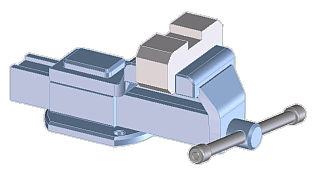
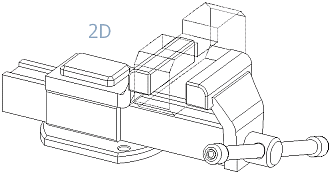
Das Drahtteil sollte zusammenhängend aus einem Stück bestehen, um zu vermeiden, daß mehrere Teile erzeugt werden. Denn nur das erste Modell bekommt die oben erwähnten Eigenschaften.
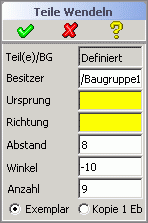
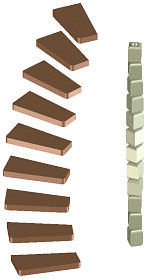
| 46 | Λ | V | 39 |
mit freundlicher Genehmigung von Schneewittchen
Bauteile linear und radial vervielfältigen sind ja bekannte Standardfunktionen.
Mit dem Tool wendel.lsp (Nov 2007) ist es nun möglich, der Vervielfältigungsrichtung eine zweite Komponente mitzugeben.
Bei radialer Vervielfältigung entsteht ein Wendeltreppen förmiges Muster und bei linearer Vervielfältigung drehen sich die Exemplare/Kopien um sich selbst.
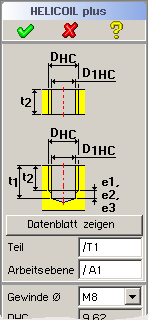
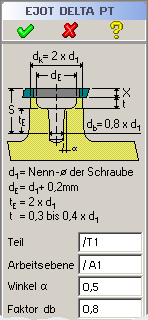
| 50 | Λ | V |
mit freundlicher Genehmigung von Peter O
Mit diesen beiden Programmen können Löcher in Gußteilen erstellt werden, passend für die Kunststoffschrauben von Ejot Delta PT oder für die Gewindeeinsätze von Helicoil plus.
Beide Tools haben schöne Vorschaubildchen, an denen die Definitionen der Abmessungen abgelesen werden können.
Außerdem wird beiden Lisps eine Hilfedatei mitgeliefert, die durch drücken auf das gelbe Fragezeichen oder den Knopf Datenblatt angezeigt werden kann.
gdm_m1_ejot_delta_pt_bohrung.zip (Nov 2005)
gdm_m1_helicoil.zip (Feb 2007)
| Eigenschaften (Einstellwerte) : | Λ |
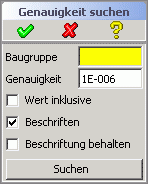
| 6 | Λ | V |
Wenn man externe 3D-Daten in den SolidDesigner lädt, so haben diese oft eine „schlechtere“ Genauigkeit als die Teile, welche im SolidDesigner erstellt wurden.
Mit diesem Programm kann man sich solche Teile in Baugruppen suchen und anzeigen lassen.
| genau.lsp (April 2002) | erstellt von Walter Geppert |
| dc4_m1_genau.lsp (2006) | ergänzt von Peter O (englische Texte) |
Mit dem Häkchen bei Wert inklusive werden alle Genauigkeiten direkt als 3D-Notiz am Teil angezeigt. Noch nähere Infos zu „ungenauen“ Teilen und deren Probleme im SolidDesigner gibt es in den Anleitungen.
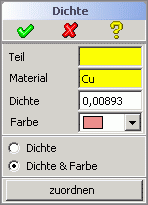
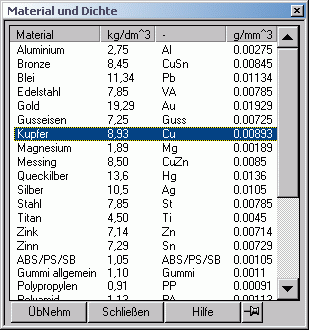
| 8 | Λ | V |
Mit diesen Helferlein kann man recht komfortabel über eine erweiterbare Tabelle einzelnen Teilen ein Material bzw. eine Dichte sowie eine dazugehörige Farbe zuordnen.
| gd_properties.lsp (März 2004) | Die Zuordnung von Dichte und Farbe ändert nur die Teile-/Exemplar-Eigenschaften und nicht die Grund-/Basis-Eigenschaften. |
| gd_properties2.lsp (März 2007 SReinbold) | Änderung der Basiseigenschaften möglich. Funktion "Suche im Teilebaum nach bestimmter Dichte". Also z.B. nach Dichte = 1. Funktion "Gewicht direkt eingeben". |
| gdm_m1_properties.lsp (Juli 2008 PeterO) | Transparenz kann eingestellt werden und die Auswahl von mehreren Farben ist möglich. |

Gewicht direkt vergeben
mit freundlicher Genehmigung von Walter Geppert
Wer den Teilen direkt ein Gewicht vergeben möchte, ohne eine Dichte zu bestimmen oder zu berechnen, ist mit dem Lisp-File gewicht.lsp (Juni 2004) bestens beraten.
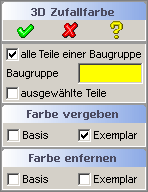
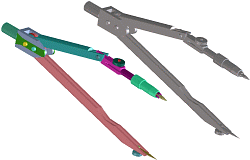
Bauteile zufällig einfärben
Alles grau in grau ist ja nicht immer schön, aber jedes Bauteil einzeln einfärben macht viel Mühe.
Mit dem Tool Zufalls_Farbe.lsp (Aug07 Quelle) können jetzt alle Bauteile in einer Baugruppe mit einer Zufallsfarbe versehen werden.
Ein kleiner Gag ist text_in_3d.lsp (Aug08 Quelle), mit welchem ein eingegebener Text direkt in 3D-Buchstaben verwandelt werden kann. Zufalls_Farbe.lsp muß aber schon geladen sein.
 Nur ein Teil zufällig einfärben
Nur ein Teil zufällig einfärbenQuelle
Nur das aktive Bauteil alleine einfärben geht mit diesem kleinen Code, der einem Button hinterlegt werden muß:
(progn (ELAN::SET_PART_COLOR (OLI::SD-INQ-CURR-PART) :RGB (FRAME2::GPNT3D (LISP::RANDOM 1.0) (LISP::RANDOM 1.0) (LISP::RANDOM 1.0)) :DONE) (update_screen))

| 15 | Λ | V |
mit freundlicher Genehmigung von PeterO und Wolfgang
Mit dem Lisp-Programm os_teileinfo.lsp (Aug 2003) kann man sich auch bei schreibgeschützten Teilen die wichtigsten Infos wie Volumen, Dichte und Geo-Auflösung in einem Ausgabefenster anzeigen lassen.
Das Gleiche mit der Auswahl von Teilen nacheinander ist os_teileinfo_schleife.lsp (Jun 2007)
Eine ähnliche Funktion hat das Goodie (load "inq_all_atts"). In der Toolbox erscheint der Eintrag "Inq Atts" mit dem alle möglichen administrativen Informationen eines Teils ausgegeben werden.
mit freundlicher Genehmigung von Walter Geppert Wen hat es noch nicht interessiert, aus wieviel Teilen, Baugruppen etc. seine Konstruktion besteht ? Mit dem Programm Zaehlen.lsp (Okt 2003) kann man sich recht komfortabel alles Interessante ausgeben lassen zu dem was man momentan geladen hat. Gut um importierte Fremddaten zu überprüfen bzw. auch die eigenen Baugruppen, bevor man in die Datenbank abspeichert. |
|
|||
|
Exemplare suchen und anzeigen lassen mit freundlicher Genehmigung von RainerH Mit dem Programm Exemplaranzeige.lsp lassen sich alle Exemplare eines Bauteils auffinden. Dabei werden alle Baugruppen innerhalb einer Baugruppe durchsucht. In den Optionen kann gewählt werden zwischen der Anzeige nur der Exemplare oder der Anzeige der Baugruppe ohne die Exemplare. |
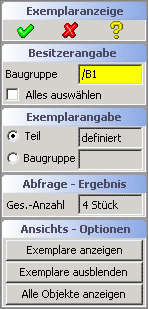
|
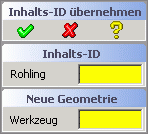
| 27 | Λ | V |
mit freundlicher Genehmigung von Martin Mersmann
Mit dem Lisp-File Inhalts-ID01.lsp (Juni 2004) ist es möglich die Inhalts-ID von einem Teil auf ein anderes zu übertragen.
Aber Vorsicht !
Bei falscher oder unüberlegter Anwendung kann dies mit oder ohne einer Datenbank verheerende Auswirkungen haben !
Die Anwendung ist mit Risiko verbunden !
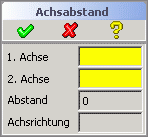
| 41 | Λ | V |
Mit diesem Hilfsmittel kann der Abstand von zwei Achsen gemessen werden.
So etwas ist zwar im Meßmenü enthalten, aber die Ermittlung ist bei Bauteilen in verschiedenen Ebenen nur über mehrere Schritte möglich.
Zwei fast gleiche Makros können geladen werden, mit denen der Abstand von zylindrischen Oberflächen zueinander bestimmt werden kann.
Zu beachten ist, daß immer die gedachten unendlichen Achslinien vermessen werden, egal wo der Körper aufhört.
| achsabstand_wg.lsp (Jan 2007 V11 - V14) von Walter Geppert |
Nur parallele Achsen werden vermessen. |
| achsabstand_to.lsp (Jan 2007 V11 - V14) von TommiO |
Auch der Winkel der Achsen wird mit angegeben. |
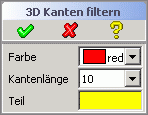
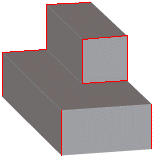
| 42 | Λ | V |
Quelle: Sinan Akyar
Ein etwas seltsamer Code ist kanten.lsp (Feb 2007 • V14).
Damit werden alle Kanten an einem Bauteil umgefärbt, die kleiner oder gleich einer bestimmten Länge sind.
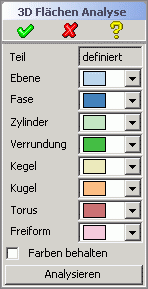
| 43 | Λ | V |
mit freundlicher Genehmigung von Walter Geppert • Quelle
Das Programm flanalyse.lsp (Jan 2004 V11 - V14) ermittelt an einem Körper die unterschiedlichen Arten von Flächen.
Ausgewählt werden kann jeweils nur ein Teil, nicht eine Baugruppe.
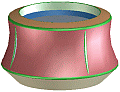 Dabei wird nicht nur die Form unterschieden, sondern auch die Herstellungsart. Beispiele:
Dabei wird nicht nur die Form unterschieden, sondern auch die Herstellungsart. Beispiele:
• Plane Flächen könnten auch als Fase hergestellt worden sein.
• Es kann erkannt werden, ob eine zylindrische Fläche per Rundung oder auf anderem Weg hergestellt wurde.
• Kegelige und kugelige Formen sind manchmal durch die Bildschirmdarstellung nicht unterscheidbar
• Ein durch eine gedrehte Kontur hergestellter Torus wird von einer Freiformfläche unterschieden.
Standard-Tools zur Oberflächenanalyse in Anleitungen#16
| Arbeitsebenen (2D-Funktionen) : | Λ |

| 10 | Λ | V |
mit freundlicher Genehmigung von Peter O
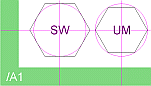
Verschiedene Vielecke für z.B. Muttern, Schraubenköpfe etc. lassen sich auf einer Arbeitsebene hervorragend mit diesem Programm erstellen.
Nicht nur Schraubenköpfe, auch Dreiecke, Quadrate oder z.B. ein 13-Eck lassen sich blitzschnell erzeugen.
Vorher eine Arbeitsebene erstellen.
| gd_vieleck_2d.lsp (Mai 2002 V11ff) | Die Ursprungsversion. |
| AE_Vielecke.zip (Jan 2005 V11ff) | Das gleiche Programm mit Vorschaubildchen. |
| gdm_cmd_vieleck_2d.zip (Jun 2006) | Einige Details verändert. |
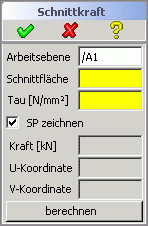
| 18 | Λ | V |
mit freundlicher Genehmigung von Walter Geppert • Quelle
Ihr benötigt bei einem neuen Stanzwerkzeug den Schwerpunkt für die Pneumatik-Presse.
Es ist aber nicht der Teile- bzw. Masseschwerpunkt, wie man ihn mit dem SolidDesigner ermitteln kann, sondern ein Linienschwerpunkt.
Mit dem File Schnittkraft.zip (Nov 2003) erhaltet ihr ein Lisp-File sowie ein Beispiel-pkg-File um das Programm gleich richtig testen zu können.
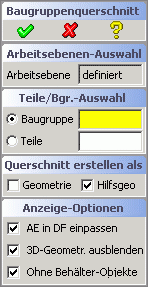
| 22 | Λ | V |
Jeder, der schon eine Arbeitsebene durch eine Baugruppe gelegt und sich die 2D-Konturen auf diese AE projizieren lassen wollte, musste jedes Teil einzeln anklicken, weil die Funktion 2D erstellen - Kontur - Querschnitt nur eine Einzelauswahl der Teile zulässt.
Mit einer dieser beiden der Dateien gehört dies der Vergangenheit an !
Einfach die komplette Baugruppe angeben und die 2D-Geo aller Teile wird sofort projiziert.
 SD_Baugruppenquerschnitt.lsp
SD_Baugruppenquerschnitt.lsp
(März 2005 von RainerH)
querschnitt_bgr_cmd.dll
(Nov 2003 von Klaus Lörincz)
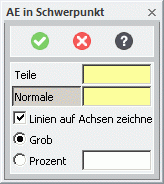
| 47 | Λ | V |
mit freundlicher Genehmigung von MC
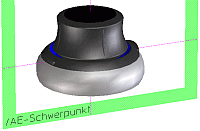
ae_in_schwerpunkt.lsp (Dez 2005)
Hiermit kann eine Arbeitsebene so gelegt werden, daß das Null-Achsenkreuz genau im Schwerpunkt des Bauteils liegt
Natürlich können nur Teile gewählt werden (keine Baugrupppen).
Es können aber auch mehrere Teile gleichzeitig gewählt werden.
Dann wird der Schwerpunkt aus dieser Gruppe ermittelt.
Zum Beispiel die Auswahl "in Baugruppe" erlaubt somit auch die Schwerpunktfindung dieser Baugruppe.

| 49 | Λ | V |
mit freundlicher Genehmigung von Peter O
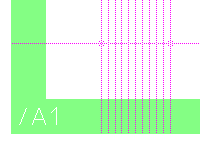
Dieses kleine Programm setzt zwischen zwei Punkte eine vorher festgelegte Anzahl an senkrechten Hilfslinien.
gdm_cmd_cgeo_segment.zip (Jun 2006)
Der Startbefehl für einen Button lautet: gdm-cmd-cgeo-segment-dialog.
Dazu Zeile 10 umschreiben: :toolbox-button nil.
Eine anderes Werkzeug für Hilfslinien gibt es unter Nutlinien.
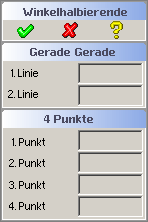
| 51 | Λ | V |
im Forum gebastelt von Thömu
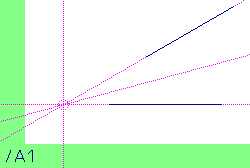
In ME10 eine bekannte Funktion, die leider nicht in Annotation verfügbar ist:
zwischen zwei Linien im halben Abstand eine weitere Linie platzieren.
Das ist mit den Standardfunktionen nur recht umständlich zu bewerkstelligen.
winkelhalbierende.lsp (Sep 2008)
Es kann gewählt werden zwischen dem Anklicken von geraden Linien oder einer Punktefolge und es funktioniert auch bei parallelen Linien.
| Verschiedene (unsortiert) : | Λ |
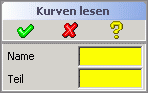
| 16 | Λ | V |
mit freundlicher Genehmigung von Günter Schaumberger
Mit dem Lisp-Programm Kurven_und_Punkte.lsp (Okt 2003) (2 neue Menüs in der Toolbox) kann man z.B. 3D-Koordinaten von Messmaschinen in den SolidDesigner einlesen und die Punkte danach mit 3D-Kurven verbinden.
Danach hat man z.B. die Möglichkeit, Flächen zu spannen.
Die Koordinaten müssen in folgendem Format, und jeder 3D-Punkt untereinander geschrieben, als *.txt-File vorliegen: 10.0,10.0,10.0
Umgekehrt geht es auch: mit dem Code punkte_lesen.lsp (2004 von Gatzer) können 3D-Punkte angeklickt werden, worauf diese in das Ausgabefenster geschrieben werden.
Der Text im Ausgabefenster kann gespeichert oder einfach woanders hinkopiert werden.
Siehe auch Recorder/Aufzeichner
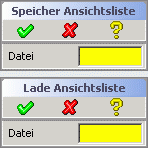
| 20 | Λ | V |
Hier bekommt ihr mit Anslist.lsp (Sept 2003 von Walter Geppert) eine elegante Lösung um eine Mechanik in verschiedenen Stellungen schnell darstellen zu können.
D.h. dass die momentane Situation der Strukturliste (ausgeblendete und eingeblendete Teile) als txt-File abspeichern und jederzeit wieder aufrufen könnt.
Somit kann man schnell beliebig viele und unterschiedliche Mechaniken ein- und ausblenden.
Das Programm sco_rem_drawlist.lsp (Dez 2003 von Klaus Lörincz) merkt sich auch die ein- und ausgeblendeten Teile bzw. die momentane Mechanik der Baugruppe.
Einfach "Teileliste merken" und bei Bedarf die "Letzte Liste aktivieren".
 Leider lassen sich im Gegensatz zu dem Lisp "Ansichtsliste speichern" nur 2 unterschiedliche Zustände speichern.
Leider lassen sich im Gegensatz zu dem Lisp "Ansichtsliste speichern" nur 2 unterschiedliche Zustände speichern.
Ab Version 14 sind diese Funktionen integriert in dem Menu "Konfigurationen".

| 34 | Λ | V |
mit freundlicher Genehmigung von Massimo C. und RainerH
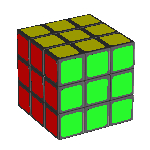
Mit der Datei SD_GIF_Animationsbilder_V3.lsp (Juni 2004) kann man sich wunderbar Bilderfolgen erstellen, um aus diesen Bildern dann mit geeigneten Programmen animierte Gifs zu erzeugen.
Diese Bilder werden in C:\temp abgespeichert.
D.h. dass dieses Verzeichnis auch vorhanden sein muss und es dürfen sich darin keine Bilder befinden die evtl. überschrieben werden.
Nachteil: Modell läßt sich nicht linear bewegen, es dreht sich nur um eine Achse.
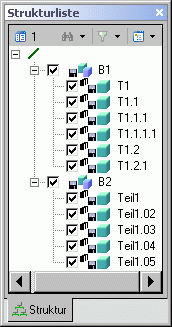
| 38 | Λ | V |
mit freundlicher Genehmigung von Walter Geppert • Quelle
Eine hilfreiche Funktion zur Verschönerung der Strukturliste bekommst du mit dem Programm teilname_v4.lsp
(Okt 2005 V11-14) ab Dez 06 mit Wahl der Baugruppentiefe (Ebene).
Wie auf dem Bild in der Baugruppe B1 dargestellt sieht es oft aus, wenn viele Exemplare eines Bauteils benötigt werden. Zum Beispiel Normteile.
Das Makro kann in Verbindung mit Workmanager oder Modelmanager innerhalb einer Baugruppe alle Exemplare auf einen Schlag sinnvoll umbenennen.
Dann sieht die Liste wie im Bild unter der Baugruppe B2 aus.
So kann man jetzt erstmal alle Exemplare verteilen, neue hinzugeben usw. und läßt erst am Ende die ganze Strukurliste säubern und sortieren.
Wenn der Zähler ein- oder dreistellig sein soll, dann diese Zeile suchen:
(setf name (format nil "~a.~10,2,'0,'0r" prefix index))
und den Wert 2 auf 1 oder 3 stellen.

| 52 | Λ | V |
mit freundlicher Genehmigung von Patrick Weber
Benutzer von Datenbänken kennen es ja schon, daß von jeder Datei ein kleines Vorschaubildchen erzeugt wird.
Jetzt gibt es solch eine Funktion auch zum Abspeichern von PKG-Dateien auf die Festplatte:
save-all-at-top-pkg-plus-picture.lsp
Während des Speicherns eines PKG wird mit dem gleichen Namen ein JPG erzeugt und in dasselbe Verzeichnis gelegt. So spart man sich bestimmt einige Male das zeitaufwendige Öffnen großer Dateien, nur um festzustellen, daß es doch nicht die richtige war. |
 |
Der Name der Datei wird in der Dateiliste hinter Dateiname eingegeben und dann mit OK an das Lisp-Tool übergeben.
Als Option kann ausgewählt werden, ob das Vorschaubild die Anzeige im aktuellen Fenster behalten soll und dabei auch nur die eingeblendeten Teile zeigen oder ob es die gezeigte Baugruppe ins Fenster einpassen soll und alle Bauteile anzeigen.
Arbeitsebenen können angezeigt oder ausgeblendet werden.
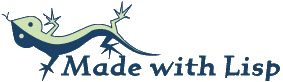
| Λ |
• Startseite • Neuigkeiten • Anleitungen • Trick-Kiste • LISPs für 3D • Codes für 3D • LISPs für 2D • Workmanager • 3D-Modelle • Privat • Impressum • Link-Liste • Downloads • Tutorials • Statistik • Forum • Sitemap • |